Effetti di Formattazione del Testo – Ombra del Testo
Potresti essere abituato ad aggiungere ombre a forme o immagini in alcuni strumenti di elaborazione delle immagini, come Photoshop, ecc. In realtà, possiamo anche aggiungere ombre al testo. E le email di Outlook supportano questo incredibile effetto di testo.
Aggiungi ombra al testo selezionato nel corpo del messaggio

Nota: I metodi introdotti in questa pagina si applicano al programma desktop Microsoft Outlook 2019 su Windows 10. Le istruzioni possono variare significativamente o leggermente a seconda della versione di Microsoft Outlook e degli ambienti Windows.
Aggiungi ombra al testo selezionato nel corpo del messaggio
Quando stai scrivendo, rispondendo o inoltrando un'email in Outlook, puoi seguire i passaggi sottostanti per aggiungere un'ombra al testo selezionato nel corpo del messaggio.
1. Nel corpo del messaggio, seleziona il testo a cui vuoi aggiungere l'ombra.
2. Clicca l'ancoraggio ![]() nell'angolo in basso a destra del Carattere gruppo sulla Formato Testo scheda per aprire la finestra di dialogo Carattere.
nell'angolo in basso a destra del Carattere gruppo sulla Formato Testo scheda per aprire la finestra di dialogo Carattere.
Nota: Puoi anche premere i tasti Ctrl + D per aprire la finestra di dialogo Carattere.
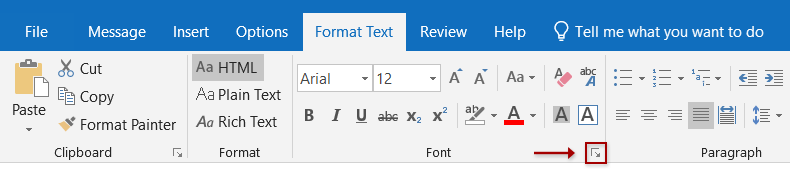
3. Nella finestra di dialogo Carattere, clicca il pulsante Effetti Testo nell'angolo in basso a destra.
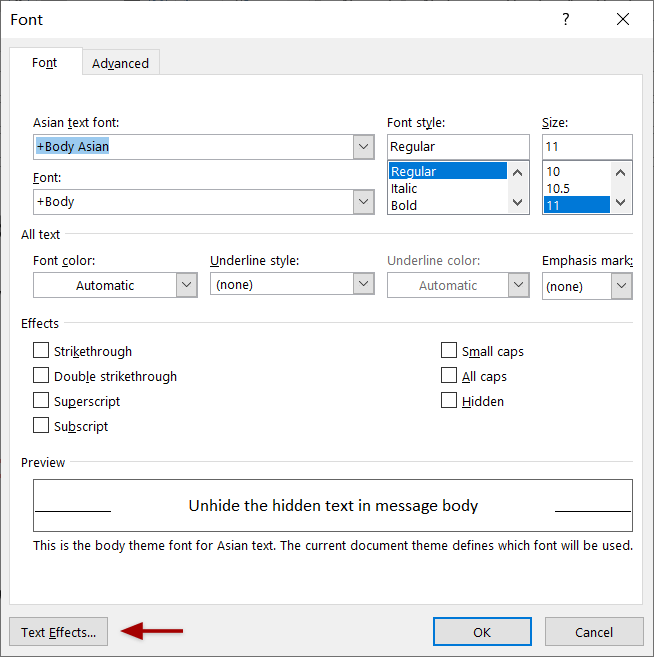
4. Ora nella finestra di dialogo Effetti di Formattazione del Testo, abilita la Effetti Testo scheda, e clicca la freccia vuota ![]() prima di Ombra per espandere questa sezione.
prima di Ombra per espandere questa sezione.
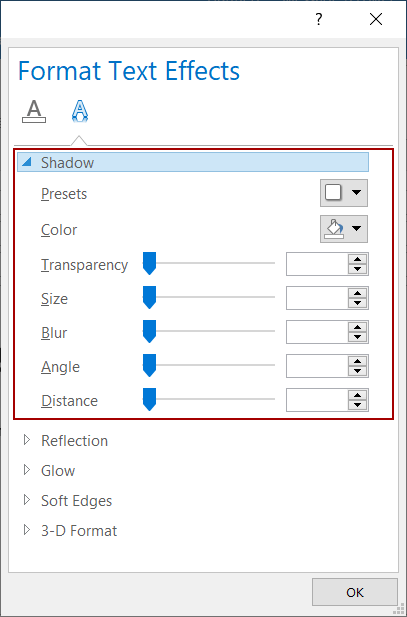
5. Procedi a specificare i parametri dell'ombra secondo necessità.
(1) Preset
Puoi selezionare rapidamente uno stile di ombra dall'elenco a discesa Preset .
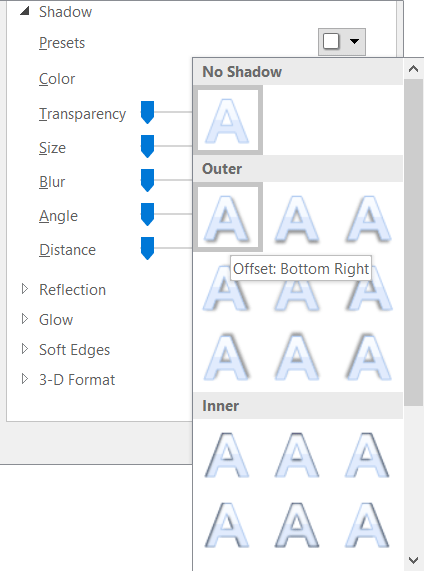
Se l'ombra preimpostata selezionata soddisfa le tue esigenze, puoi salvare le impostazioni e chiudere direttamente la finestra di dialogo Effetti di Formattazione del Testo. Se no, puoi procedere a impostare i parametri sottostanti.
(2) Colore
Clicca l'elenco a discesa Colore, e poi scegli un colore per l'ombra dall'elenco a discesa.
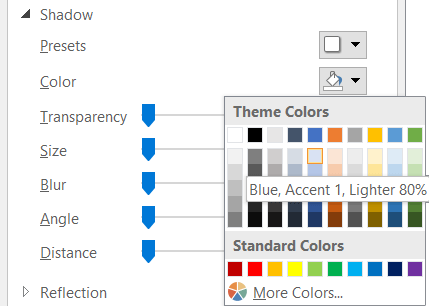
(3) Altri parametri dell'ombra del testo
Trascina i cursori o inserisci determinati numeri nei riquadri corrispondenti per specificare la trasparenza, la dimensione, la sfocatura, l'angolo e la distanza dell'ombra.
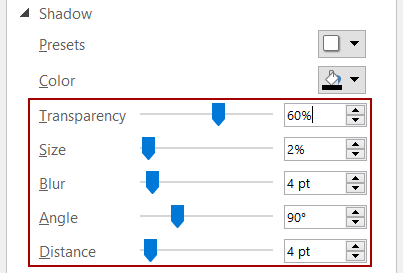
- Trasparenza: Trascina il cursore o inserisci una percentuale per impostare la trasparenza dell'ombra.
- Dimensione: Trascina il cursore o inserisci una percentuale per impostare la dimensione dell'ombra.
- Sfocatura: Trascina il cursore o inserisci un numero di punti per impostare quanto l'ombra diventa sfocata.
- Angolo: Trascina il cursore o inserisci il grado nel riquadro a destra per impostare l'angolo della fonte luminosa.
- Distanza: Trascina il cursore o inserisci un numero di punti per impostare quanto l'ombra è distante dal testo selezionato.
6. Clicca i pulsanti OK per salvare le impostazioni e chiudere entrambe le finestre di dialogo.
Nota
Se hai bisogno di rimuovere l'ombra del testo dal corpo del messaggio, puoi fare come segue:
1. Nel corpo del messaggio, seleziona il testo da cui vuoi rimuovere l'ombra del testo.
2. Premi i tasti Ctrl + D per aprire la finestra di dialogo Carattere, e poi clicca il pulsante Effetti Testo nella finestra di dialogo Carattere.
3. Nella scheda Effetti di Formattazione del Testo, abilita la Effetti Testo , seleziona Nessuno dall'elenco a discesa Preset nella sezione Ombra , e clicca i pulsanti OK per chiudere entrambe le finestre di dialogo.
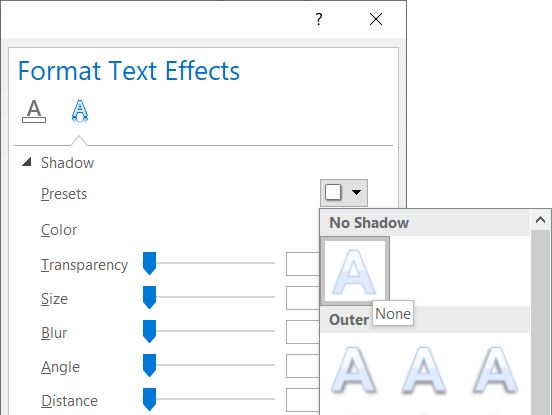
In alternativa, puoi anche applicare il Cancella Tutto Formattazione pulsante ![]() (nel Carattere gruppo sulla Formato Testo scheda) per cancellare tutta la formattazione dal testo selezionato, inclusa l'ombra del testo.
(nel Carattere gruppo sulla Formato Testo scheda) per cancellare tutta la formattazione dal testo selezionato, inclusa l'ombra del testo.
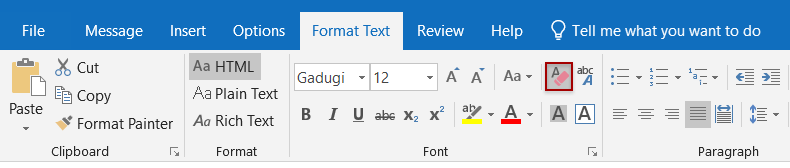
Altri articoli ...
I migliori strumenti per la produttività in Office
Ultime notizie: Kutools per Outlook lancia la versione gratuita!
Scopri il nuovissimo Kutools per Outlook con oltre100 funzionalità straordinarie! Clicca per scaricare ora!
📧 Automazione Email: Risposta automatica (disponibile per POP e IMAP) / Programma invio Email / CC/BCC automatico tramite Regola durante l’invio delle Email / Inoltro automatico (Regola avanzata) / Aggiungi Saluto automaticamente / Dividi automaticamente Email multi-destinatario in messaggi singoli ...
📨 Gestione Email: Richiama Email / Blocca Email fraudulent (tramite Oggetto e altri parametri) / Elimina Email Duplicato / Ricerca Avanzata / Organizza cartelle ...
📁 Allegati Pro: Salva in Batch / Distacca in Batch / Comprimi in Batch / Salvataggio automatico / Distacca automaticamente / Auto Comprimi ...
🌟 Magia Interfaccia: 😊Più emoji belle e divertenti / Notifiche per le email importanti in arrivo / Riduci Outlook al posto di chiuderlo ...
👍 Funzioni rapide: Rispondi a Tutti con Allegati / Email Anti-Phishing / 🕘Mostra il fuso orario del mittente ...
👩🏼🤝👩🏻 Contatti & Calendario: Aggiungi in Batch contatti dalle Email selezionate / Dividi un Gruppo di Contatti in Gruppi singoli / Rimuovi promemoria di compleanno ...
Utilizza Kutools nella lingua che preferisci – supporta Inglese, Spagnolo, Tedesco, Francese, Cinese e oltre40 altre!


🚀 Download con un solo clic — Ottieni tutti gli Add-in per Office
Consigliato: Kutools per Office (5-in-1)
Un solo clic per scaricare cinque installatori contemporaneamente — Kutools per Excel, Outlook, Word, PowerPoint e Office Tab Pro. Clicca per scaricare ora!
- ✅ Comodità con un solo clic: scarica tutti e cinque i pacchetti di installazione in una sola azione.
- 🚀 Pronto per qualsiasi attività Office: installa i componenti aggiuntivi necessari, quando ti servono.
- 🧰 Inclusi: Kutools per Excel / Kutools per Outlook / Kutools per Word / Office Tab Pro / Kutools per PowerPoint